小米手机怎么开通双系统
日期: 来源:蛙合游戏
小米手机作为一款备受欢迎的智能手机品牌,其双系统功能备受用户关注,开通小米手机的双系统可以让用户在同一部手机上同时使用两个不同的系统,满足用户对不同系统需求的同时提升了手机的使用灵活性。小米手机如何开通双系统呢?接下来我们将介绍小米手机双系统的开通方法及切换操作。
小米手机双系统切换方法
方法如下:
1.第一步,解锁打开手机,在首页找到系统设置按钮,按设置进入手机系统设置页面。
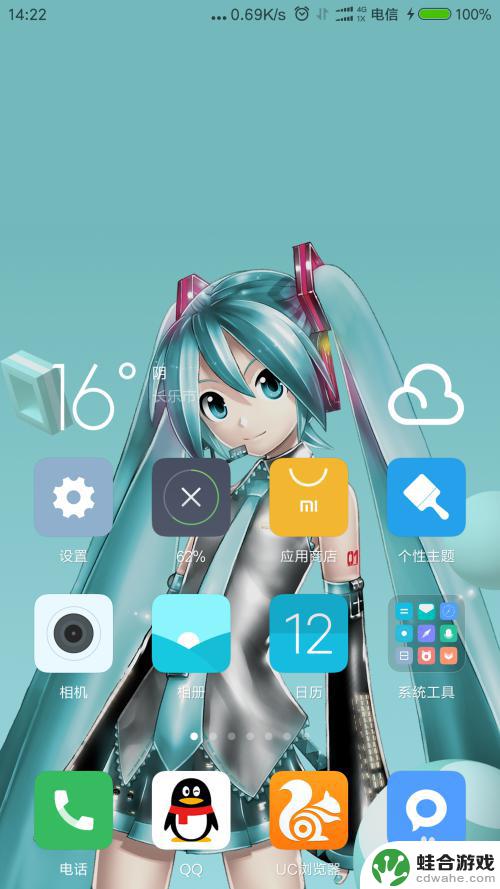
2.第二步,在手机系统设置界面,下拉界面,找到手机分身设置,点击进入手机分身界面。
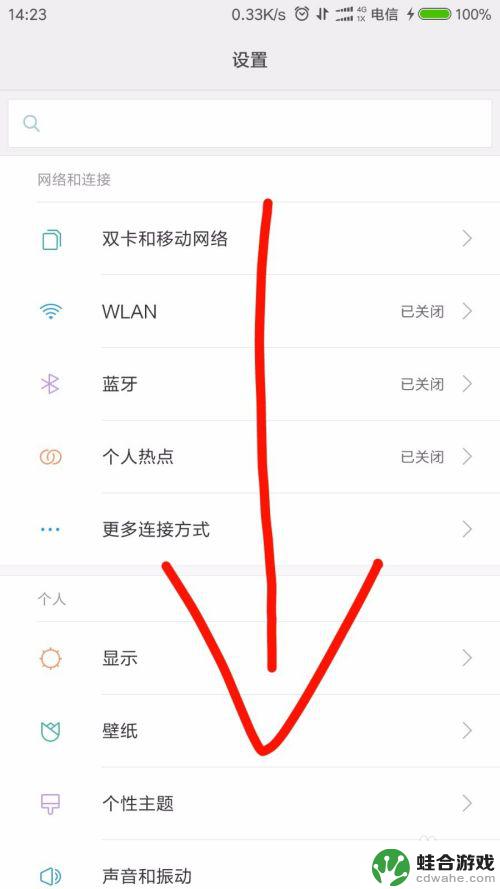
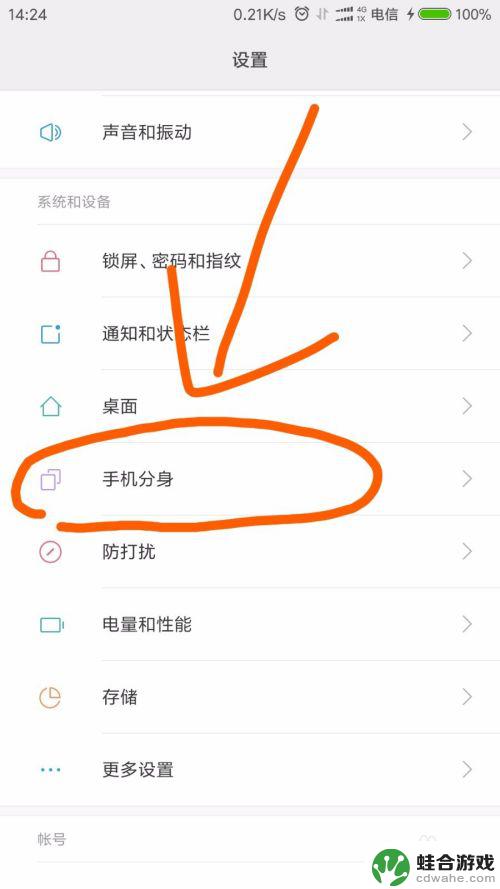
3.第三步,创建手机分身。成功后进入手机分身,来到另一个手机系统界面,在这里就像你刚买手机的样子,没有任何软件和数据。
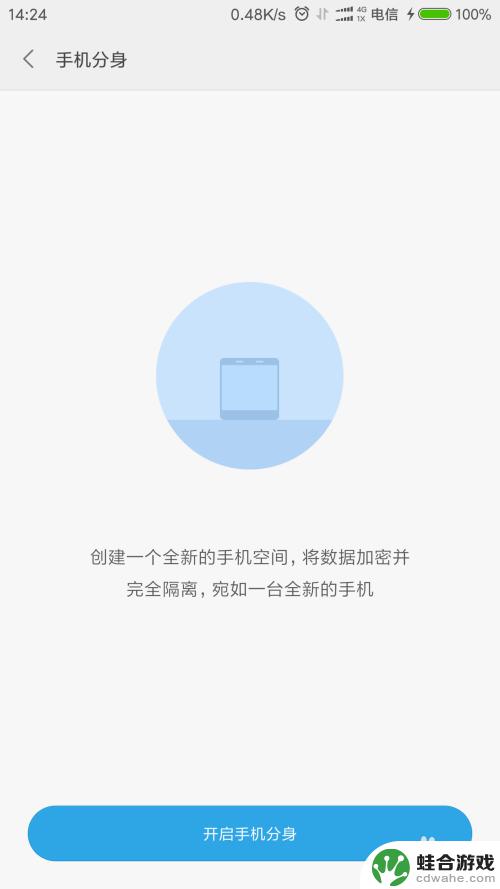
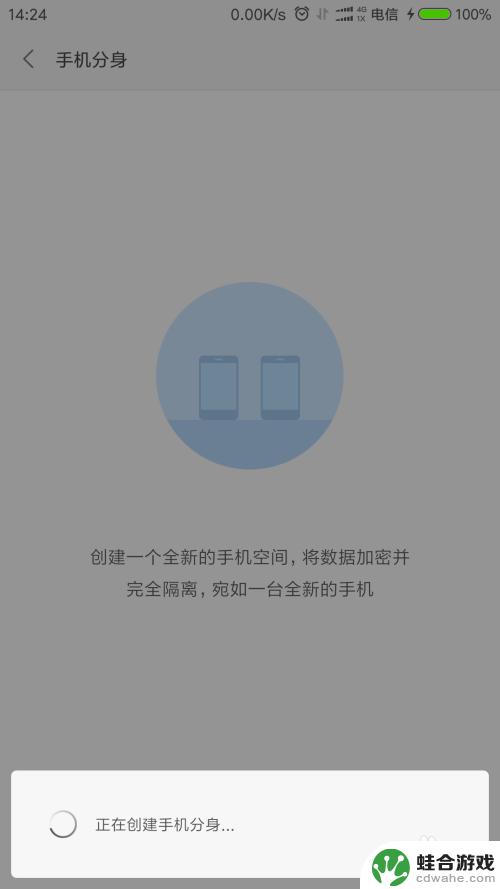
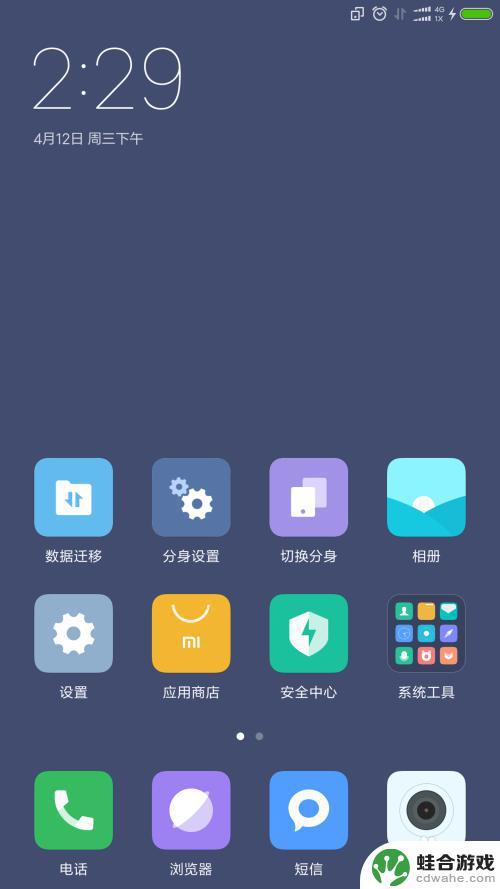
4.第四步,对于一个隐私的系统没有安全防范密码怎么行。选择分身设置,进入设置手机分身的密码。在设置界面的手机分身设置可以设置手机分身指纹锁等。
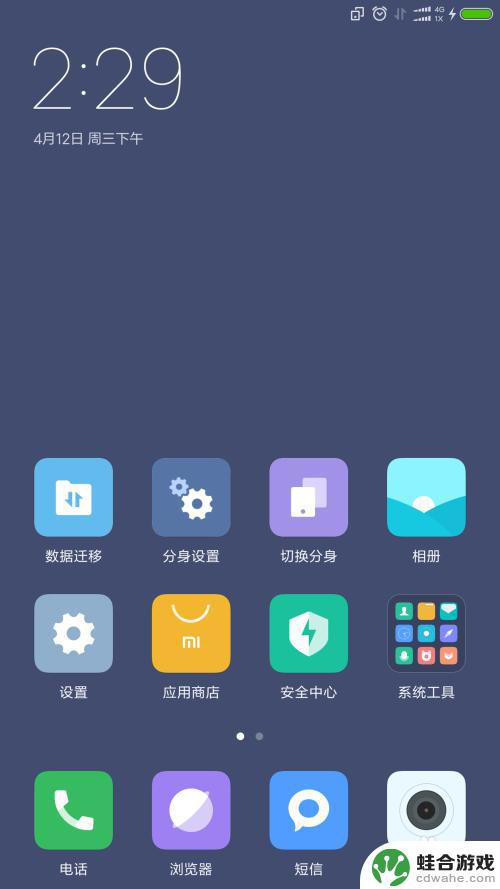
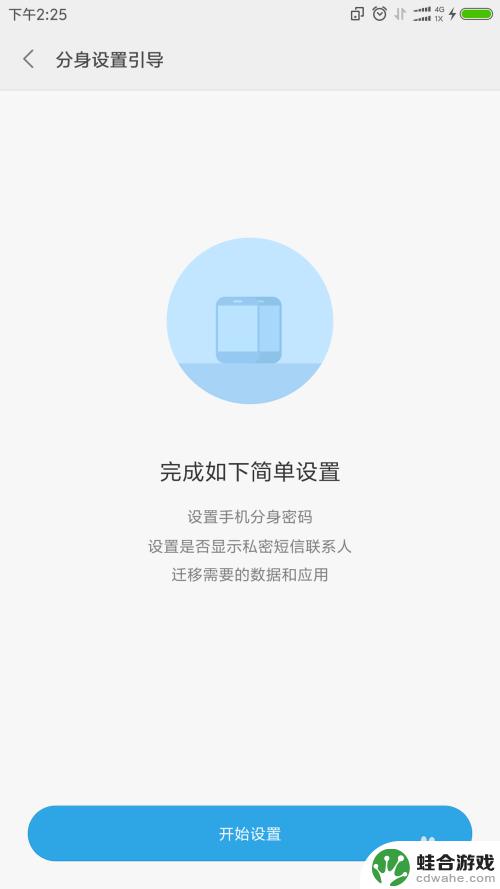
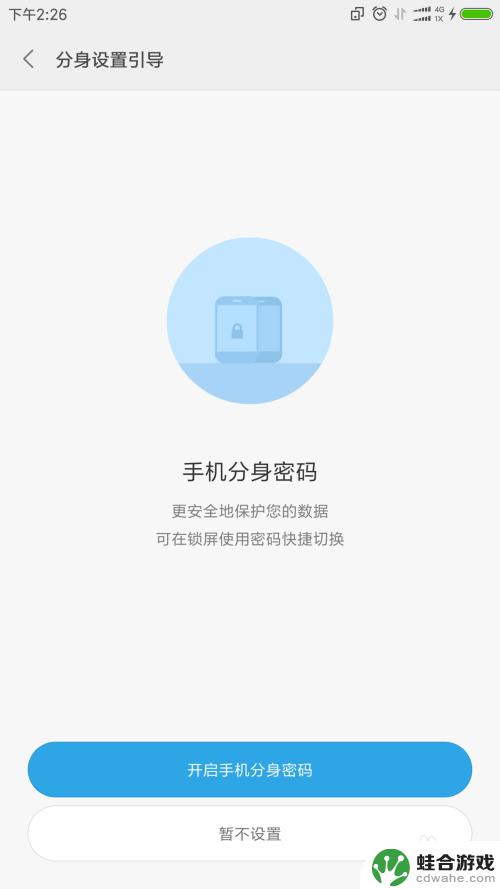
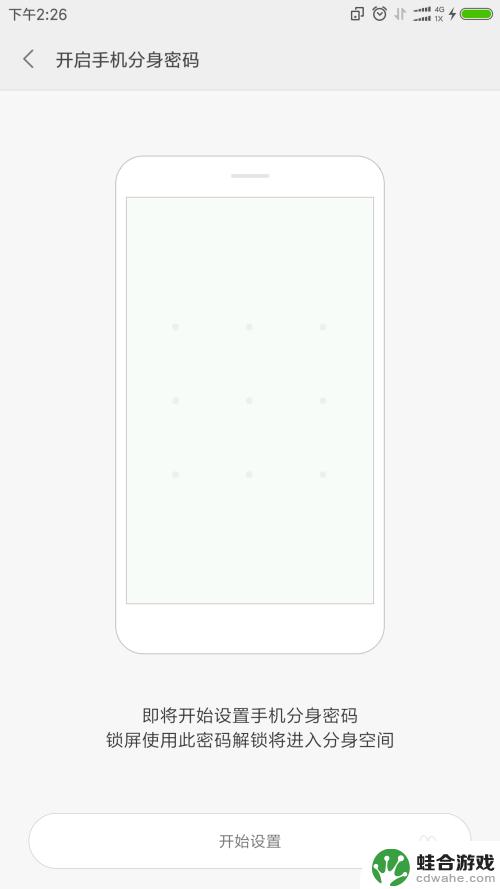
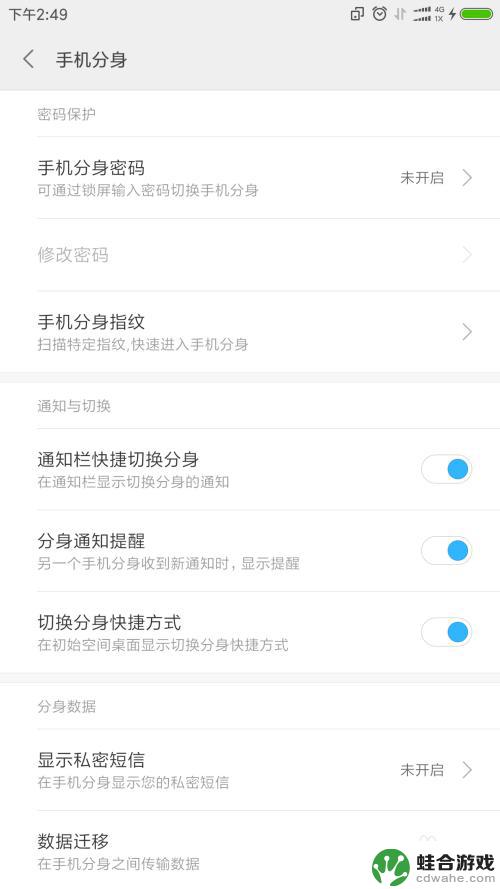
5.第五步,也可以选择导入原本的原本的图片、文件、软件等数据。这样就可以在另一个系统使用这些数据。
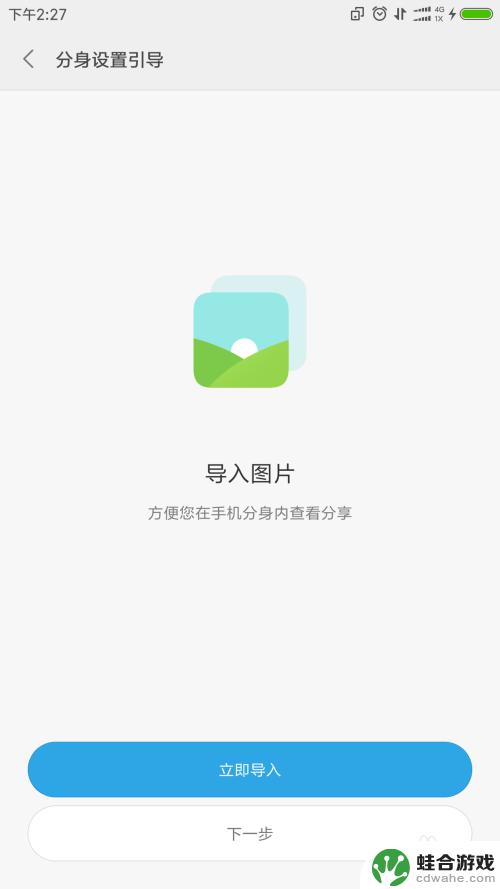
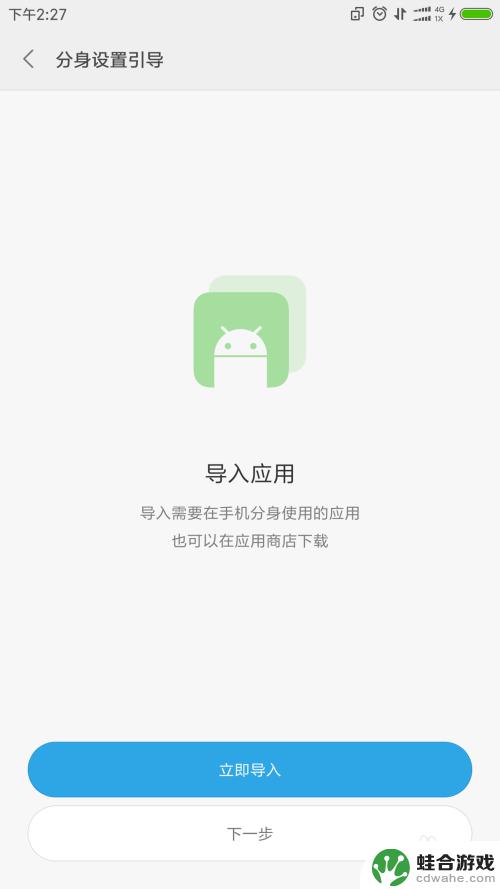
6.第六步,设置完毕之后,你就可以随时随地切换两个系统了。在锁屏界面输入分身系统的密码就进入分身系统,输入原本系统就进入原本系统。小编把原本系统指纹设置为大拇指,分身系统设置成食指。按不同的手指,进入不同的系统,很实用。
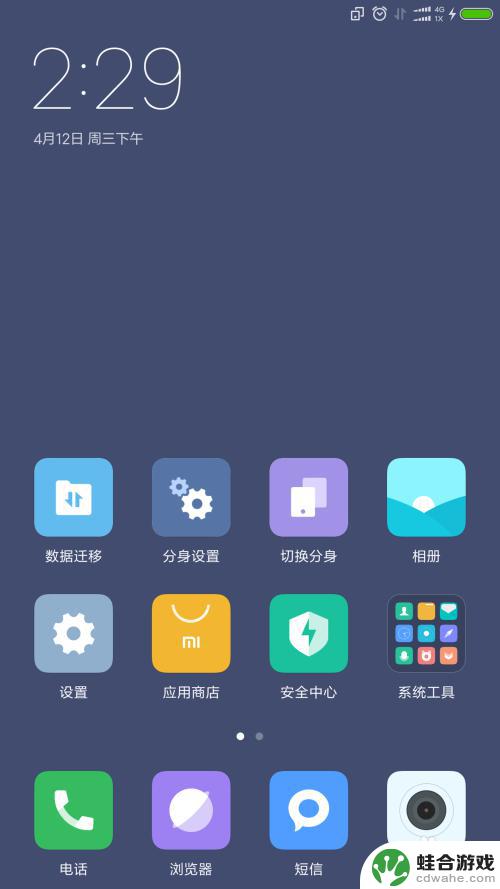
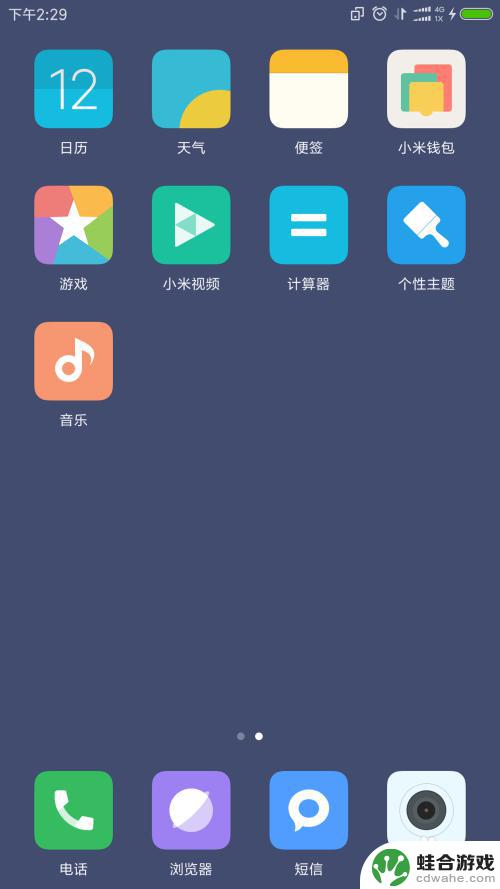
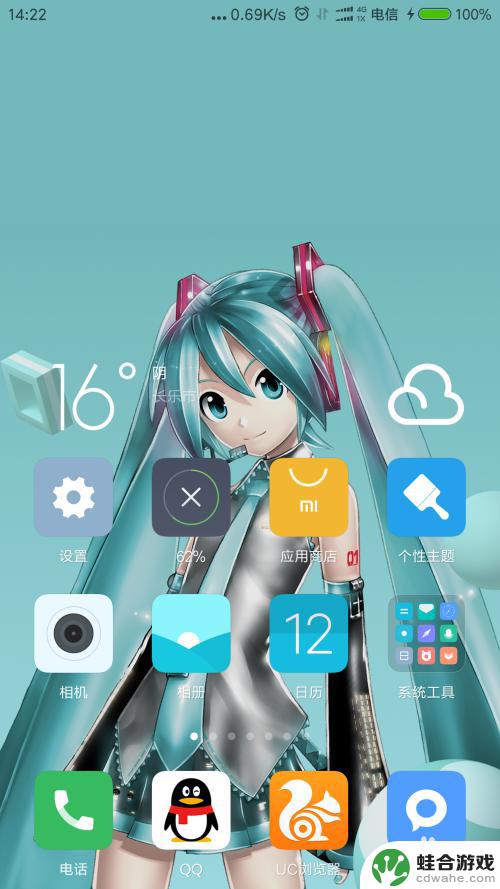
以上就是小米手机怎么开通双系统的全部内容,有遇到相同问题的用户可参考本文中介绍的步骤来进行修复,希望能够对大家有所帮助。











